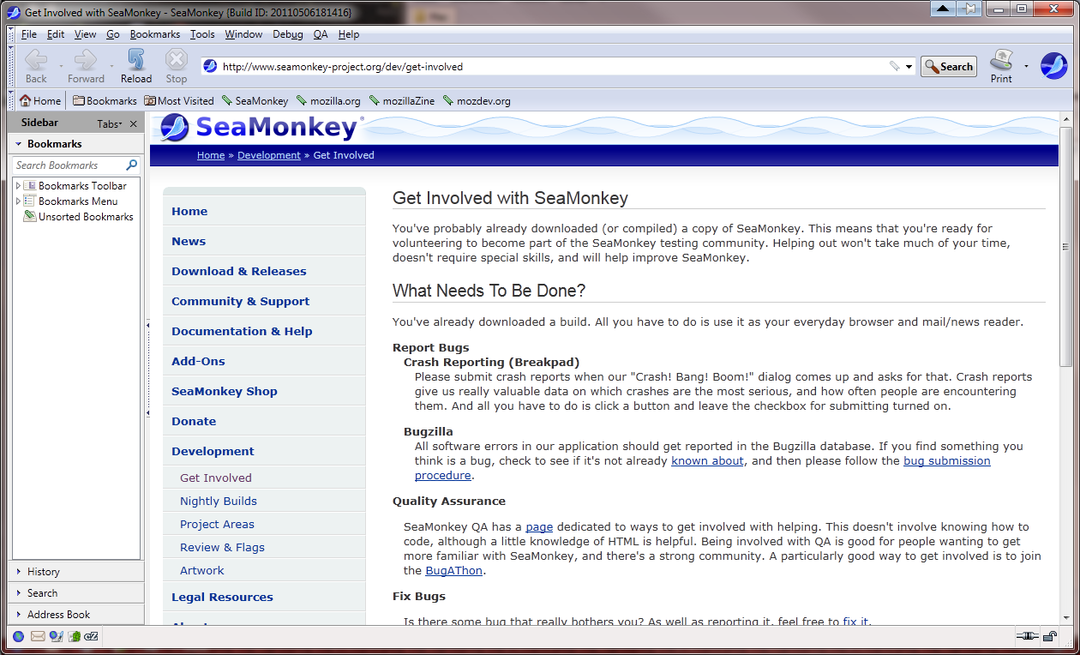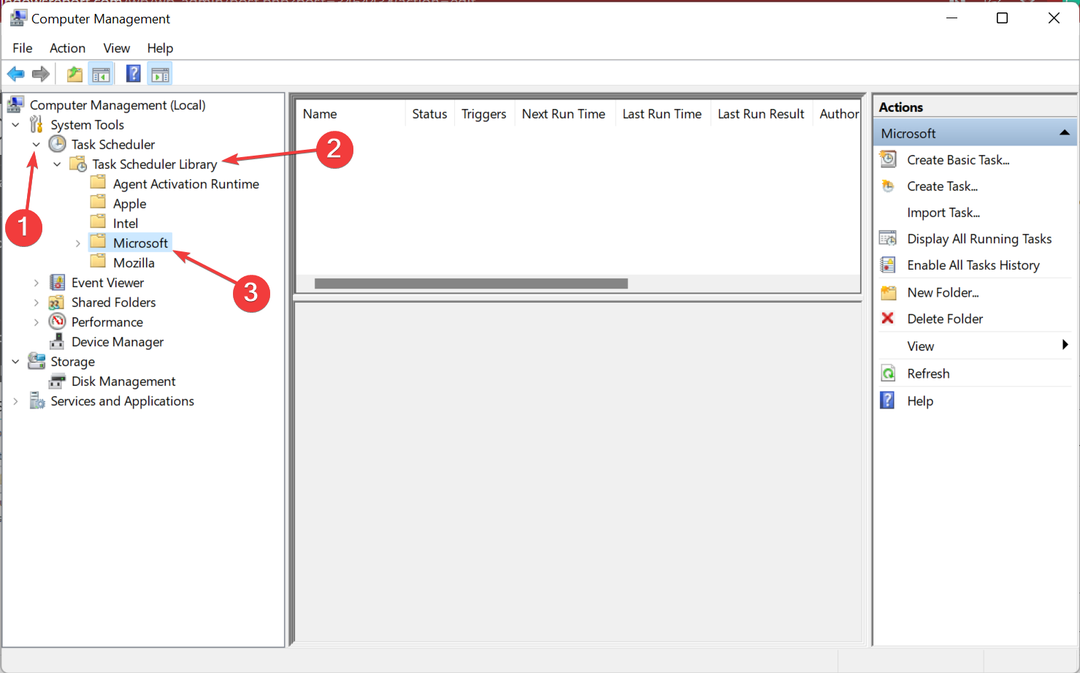Desinstale seu software de virtualização para se livrar de erros relacionados
- O arquivo vdsldr.exe faz parte do software de virtualização que você baixou, por isso é importante em seu sistema.
- No entanto, se você encontrar erros relacionados, especialmente durante a inicialização, talvez seja necessário removê-los desinstalando o software de virtualização.

xINSTALE CLICANDO NO ARQUIVO PARA DOWNLOAD
- Baixe o Fortect e instale-o no seu PC.
- Inicie o processo de digitalização da ferramenta para procurar arquivos corrompidos que são a origem do seu problema.
- Clique com o botão direito em Iniciar reparo para que a ferramenta possa iniciar o algoritmo de fixação.
- Fortec foi baixado por 0 leitores deste mês.
Vdsldr.exe é um componente de software executado em segundo plano e permite que os usuários acessem seus discos virtuais. Os discos virtuais são criados por programas de virtualização, como VMware.
Você provavelmente não precisará deste arquivo em seu PC se não tiver nenhum software de virtualização, portanto, se você o encontrar em seu PC e estiver apresentando erros, mostramos como removê-lo.
O que é o arquivo vdsldr.exe?
O processo vdsldr.exe é um componente do Virtual Disk Service Loader. Este serviço permite que os usuários criem discos virtuais para uso com software de virtualização.
É um componente do Microsoft Windows que pode ser usado por outros programas ou serviços para interagir com o Virtual Disk Service Loader.
O arquivo é criado quando você instala o seu software de virtualização e quaisquer outros serviços necessários para funcionar corretamente.
Por exemplo, se você instalou um programa de virtualização como o VMware Workstation, já terá instalado este serviço e o processo associado em seu computador.
Ele é usado pelo aplicativo para se conectar ao serviço de disco virtual para acessar e modificar discos rígidos virtuais armazenados em discos físicos.
Dica de especialista:
PATROCINADAS
Alguns problemas do PC são difíceis de resolver, especialmente quando se trata de arquivos de sistema ausentes ou corrompidos e repositórios do Windows.
Certifique-se de usar uma ferramenta dedicada, como proteger, que verificará e substituirá seus arquivos quebrados por suas novas versões de seu repositório.
Recomendamos verificar sua assinatura digital se você não tiver certeza se deve se preocupar com isso. Isso pode ser feito seguindo as etapas abaixo:
- Imprensa janelas + E abrir Explorador de arquivos e navegue até o caminho onde você tem o arquivo.
- Clique com o botão direito sobre ele e selecione Propriedades.
- Clique no Assinaturas digitais guia para ver uma lista de assinaturas no Lista de assinaturas seção. O editor genuíno é Sistema Operacional Microsoft Windows. Qualquer outro nome ou entrada não verificada deve ser motivo de alarme.

- Consequentemente, você também pode verificar sua localização. Você deve remover o arquivo para evitar danos se for encontrado em algum lugar diferente do seguinte caminho:
C:\Windows\System32
Quais são alguns dos erros vdsldr.exe?
Existem muitos erros de vdsldr.exe e nem todos são fáceis de entender. Se você estiver enfrentando um problema com seu computador, verifique a lista abaixo para ver se ela corresponde ao seu problema.
- vdsldr.exe – Imagem Ruim
- Não é possível encontrar vdsldr.exe
- Erro de aplicativo vdsldr.exe
- Erro ao iniciar o programa: vdsldr.exe
- vdsldr.exe não foi encontrado
- Caminho do aplicativo com falha: vdsldr.exe
- vdsldr.exe não pôde ser instalado
- O arquivo vdsldr.exe está ausente ou corrompido
- vdsldr.exe não pôde ser iniciado. Classe não registrada
- O Windows falhou ao iniciar - vdsldr.exe
- vdsldr.exe não pôde ser iniciado
- vdsldr.exe falhou ao inicializar corretamente
- vdsldr.exe encontrou um problema e precisa ser fechado. Lamentamos o inconveniente
- vdsldr.exe não é um aplicativo Win32 válido
- vdsldr.exe não está em execução
Além disso, você também pode experimentar degradação de desempenho onde seu PC fica extremamente lento ao executar este arquivo ou processo. Às vezes, você também pode ser incapaz de acessar outros arquivos ou programas abertos porque é um vírus disfarçado de vírus real.
Se você notar algum desses sintomas, é melhor remover esse arquivo e mostraremos como fazer isso abaixo.
Como corrijo erros do vdsldr.exe?
1. Desative o arquivo manualmente
- Imprensa Ctrl+Mudança+Esc para abrir o Gerenciador de tarefas.
- Vou ao Detalhes guia, localize e clique com o botão direito vdsldr.exe e selecione Finalizar tarefa.

- Agora vá para o local do arquivo e exclua o arquivo.
2. Executar varreduras DISM e SFC
- Acerte o Menu Iniciar ícone, digite cmd na barra de pesquisa e clique em Executar como administrador.

- Digite os seguintes comandos e pressione Digitar depois de cada um:
DISM.exe /Online /Cleanup-Image /Restorehealthsfc /scannow
3. Verificar vírus
- aperte o janelas chave, pesquisa Segurança do Windows, e clique Abrir.

- Selecione Proteção contra vírus e ameaças.

- Em seguida, pressione Escaneamento rápido sob ameaças atuais.

- Se você não encontrar nenhuma ameaça, execute uma verificação completa clicando em Opções de digitalização logo abaixo Escaneamento rápido.

- Clique em verificação completa, então Escaneie agora para executar uma varredura profunda do seu PC.

- Aguarde o processo terminar e reinicie o sistema.
- O que é MusNotification.exe e como desativá-lo?
- O que é o Nw.exe e como corrigir seus erros de aplicativo?
4. Reinicie o computador no modo de segurança
- Imprensa janelas+ EU abrir Configurações.

- Vá para Sistema, então clique Recuperação.

- agora sob Inicialização avançada, clique Reinicie agora.

- No Escolha uma opção tela, clique solucionar problemas.

- Agora no solucionar problemas página, clique Opções avançadas.

- No Opções avançadas tela, selecione Configurações de inicialização.

- Clique Reiniciar. Depois que o computador for reiniciado, você terá opções para inicializar. Escolha aquele que o leva ao modo de segurança.
- Agora localize o arquivo e exclua-o.
5. Execute uma restauração do sistema
- aperte o janelas + R chaves, digite rstui, e bateu Digitar.

- O Restauração do sistema janela será aberta. Clique em Próximo.

- Selecione o ponto de restauração para o qual deseja reverter e clique em Próximo.

- Agora clique em Terminar.

E com isso encerramos nosso artigo. Se, neste ponto, você ainda não resolveu os erros do vdsldr.exe, sugerimos desinstalar seu software de virtualização ou realizando uma instalação limpa.
Também temos uma rica lista de arquivos exe em nossa biblioteca, portanto, se você encontrar algum com o qual não esteja familiarizado, como o arquivo poqexec.exe, explicamos o que são e como removê-los.
Informe-nos na seção de comentários abaixo se tiver alguma dúvida.
Ainda está com problemas?
PATROCINADAS
Se as sugestões acima não resolverem seu problema, seu computador pode ter problemas mais graves no Windows. Sugerimos escolher uma solução completa como proteger resolver problemas com eficiência. Após a instalação, basta clicar no botão Ver&Corrigir botão e, em seguida, pressione Iniciar reparo.
![8 Maneiras de Regularizar um Mouse Retrasado [Windows 10]](/f/61cb7fc944b6c48e73da6b792a7a4cdf.png?width=300&height=460)